电脑显示器可以调帧率吗 显示器帧数设置方法
电脑显示器可以调帧率吗,电脑显示器作为我们日常办公、娱乐的重要工具,其性能对于我们的使用体验有着至关重要的影响,而其中一个关键指标就是帧率(Frame Rate),它决定了显示器每秒能够刷新的图像帧数。然而很多人可能不清楚是否可以调整显示器的帧数,并且如何进行设置。今天我们就来探讨一下电脑显示器是否可以调整帧率以及相应的设置方法。无论是追求更流畅的游戏体验,还是进行专业级的设计工作,这些知识都将为我们带来更好的使用体验。
方法如下:
1.这里以win10系统为例,在桌面空白处,右键选择“显示设置”。
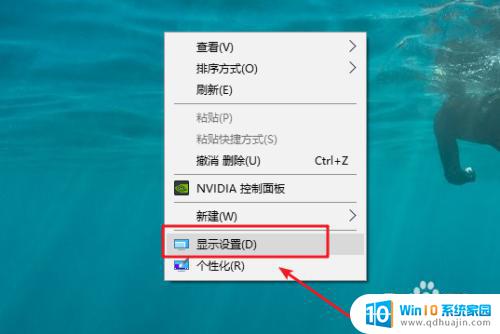
2.打开“显示设置”后,左侧”显示”,右侧找到“显示适配器属性”。
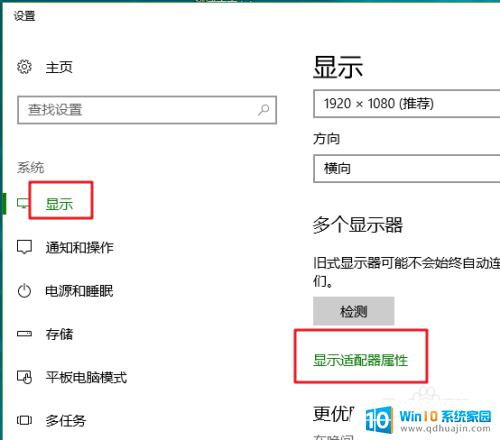
3.打开“显示适配器属性”后,切换到“监视器”选项卡。就可以看到当前的屏幕刷新率也就是帧数。
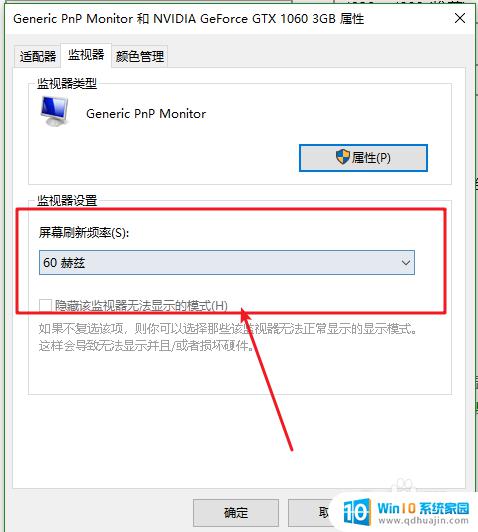
4.点击右侧的下拉箭头,选择自己需要的帧数即可。
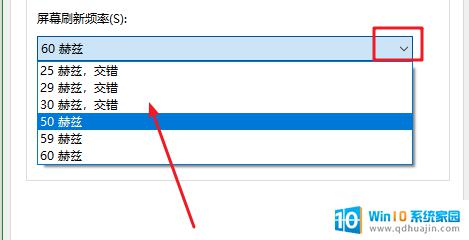
5.显示器的帧数很大程度上取决于显卡的性能,一些帧数是根本没有办法设置的。这时候可以点击“适配器“选项卡。会看到一个”列出所有模式“的按钮。
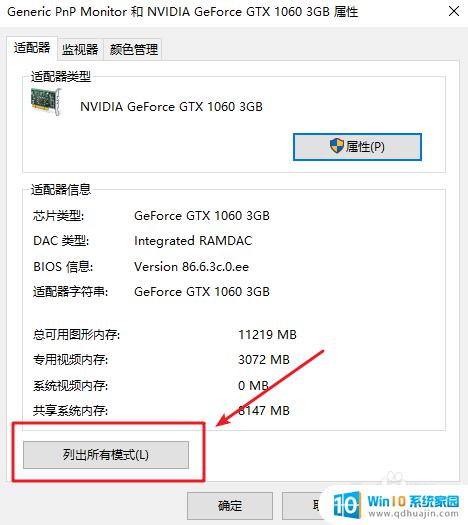
6.点击“列出模式"按钮后,会看到很多的模式,如下图所示。
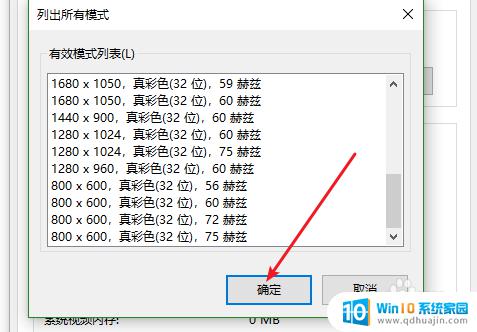
7.选择一个需要进行设置,点击 ”确定“——”应用“后,就会有相应的提示,如下图所示,如果觉得的显示效果可以点击”保存修改“,如果觉得显示效果不好,点击”还原“即可恢复到之前的状态,这样不断的试一个自己比较喜欢的帧数和分辨率即可。
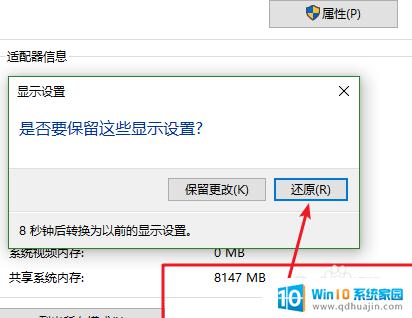
以上就是关于电脑显示器能否调整帧率的全部内容,如果您还有不明白的地方,可以根据本文提供的方法进行操作,希望本文对大家有所帮助。





